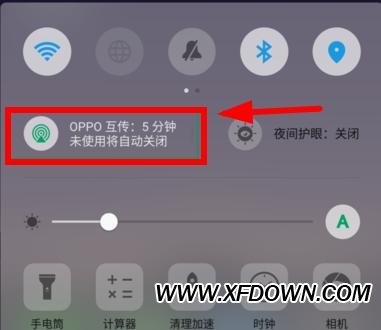WPS表格空白不显示边框怎么办, WPS表格空白不显示边框怎么办?最近有用户在使用WPS表格进行数据整理时,发现表格上的网格线不见了,表格一片空白。出现这种情况的原因可能是我们不小心取消了网格线显示。
在这方面,我们可以通过以下方式显示网格线。
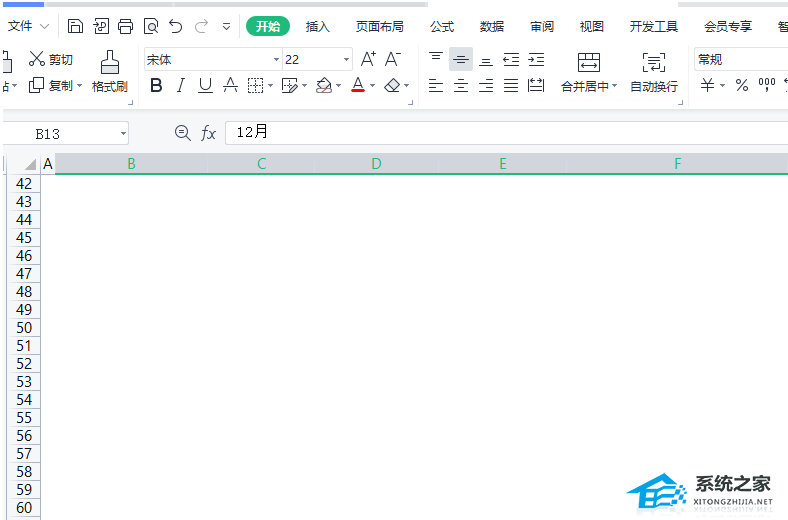 具体操作如下:
具体操作如下:
1.用户在wps软件中打开表单文件,进入编辑页面进行设置。
2.然后,用户点击页面顶部菜单栏中的查看选项,相关选项卡会被切换出来,用户可以直接勾选显示网格线的选项。
:  3.此时,用户可以看到页面上显示的网格边界。用户还可以设置单元格边框,右键单击单元格,然后单击弹出选项卡中的“单元格格式”选项。
3.此时,用户可以看到页面上显示的网格边界。用户还可以设置单元格边框,右键单击单元格,然后单击弹出选项卡中的“单元格格式”选项。
:  4.在打开的单元格格式窗口中,用户直接将选项卡切换到边框选项,并简单地设置边框样式。
4.在打开的单元格格式窗口中,用户直接将选项卡切换到边框选项,并简单地设置边框样式。
:  5.设置好边框后,用户可以按下窗口右下角的OK按钮来解决问题。
5.设置好边框后,用户可以按下窗口右下角的OK按钮来解决问题。
 6,然后用户回到编辑页面就可以看到自己设置的单元格边框。
6,然后用户回到编辑页面就可以看到自己设置的单元格边框。

WPS表格空白不显示边框怎么办,以上就是本文为您收集整理的WPS表格空白不显示边框怎么办最新内容,希望能帮到您!更多相关内容欢迎关注。